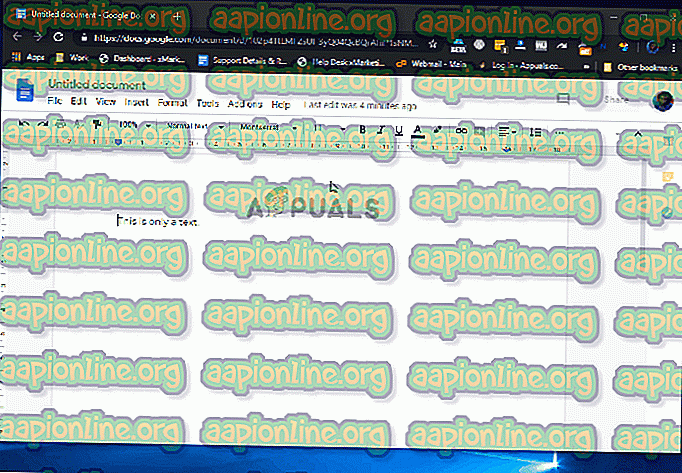Kā mainīt teksta lielo burtu lietojumu
Daži lietotāji mūs uzrunāja ar jautājumiem, vaicājot, vai ir iespējams mainīt mazos burtus uz lieliem (vai otrādi) Microsoft Word, Google Docs vai pat neizmantojot teksta redaktoru. Daži ietekmēti lietotāji, mēs pat apsveram izdzēst tekstu, kuru viņi kļūdaini ierakstījuši ar nepareizu lielo burtu lietojumu, taču ir daudz efektīvāki veidi, kā novērst šo problēmu.

Par laimi, Microsoft Word un visos citos teksta redaktoros tiks iekļauta izvēlētā teksta lielo burtu nomaiņas funkcionalitāte. Tas viss ir ļoti viegli izdarāms, pat ja jūs nemaz neesat gudrs. Patiesībā ir dažādi veidi, kā to izdarīt. Lai jums būtu vēl vieglāk, mēs sīki izskaidrojām katru procedūru.
Mēs jums parādīsim, kā mainīt lielo burtu lietojumu operētājsistēmās Windows, MacOS un Linux. Lai padarītu lietas vēl elastīgākas, mēs esam iekļāvuši arī bezmaksas lielo burtu lietojuma rīku, kuru varat izmantot neatkarīgi no izmantotās operētājsistēmas.
Visas tālāk norādītās metodes darbosies jums neatkarīgi no jūsu Windows versijas vai Microsoft Office versijas, kuru izmantojat. Jūtieties brīvi ievērot to, kura metode šķiet ērtāka attiecībā uz jūsu darbības veidu, un ignorējiet metodes, kuras nav piemērojamas jūsu scenārijam.
1. metode. Teksta lielo burtu lietojums Microsoft Word (Windows vai Mac)
Tā kā Microsoft Word ir lielākā tirgus daļa, runājot par teksta redaktoriem, iespējams, jums būs jāzina, kā konvertēt tekstu ar mazajiem burtiem uz lielajiem burtiem vai otrādi. Faktiski ir divi veidi, kā var izmantot lielo burtu lietojumu Microsoft Word.
Ņemiet vērā, ka abas zemāk norādītās metodes darbosies arī ar Office 365 versiju, taču tās nedarbosies ar Word Online.
Izmantojot īsinājumtaustiņu
Ātrākais veids, kā mainīt lielo burtu lietojumprogrammu Microsoft Word, ir izmantot saīsni Shift + F3 . Vienkārši atlasiet tekstu, kuru vēlaties pārveidot, izmantojot lielo burtu lietojumu, un vienu reizi nospiediet īsceļu (Shift + F3).
Tas sistemātiski mainīs izvēlēto tekstu starp mazajiem, lielajiem vai katra vārda lielo burtu lietojumu.
Izmantojot pogas Mainīt lietu
Koncentrētāka pieeja, taču tā, kas varētu aizņemt vairāk laika, ir pogas Mainīt lietu izmantošana, lai mainītu lielo burtu lietojumu. Sāciet tāpat kā iepriekš, atlasot tekstu, kuru vēlaties modificēt. Tā vietā, lai nospiestu īsinājumtaustiņu, dodieties uz izvēlnes joslu augšpusē un noklikšķiniet uz ikonas Mainīt lietu .
Pēc tam jums būs jāizvēlas starp SentenceCase, LowerCase, UpperCase, Katru vārdu lielo burtu lietojums un ToggleCase. Kā redzat, šī opcija dod jums vairāk iespēju izvēlēties, nevis izmantot īsinājumtaustiņu.

2. metode: lielo burtu lietojums pakalpojumā Google dokumenti
Google Docs ir diezgan cienīgs konkurents Microsoft Word. Un, tāpat kā Word, tas ietver arī lielo burtu lietojuma rīku, kas ir tikpat stabils kā konkurents. Tomēr rīks kaut kādā veidā ir paslēpts tā izvēlnēs, tāpēc to ir grūtāk atrast, ja nezināt, kur meklēt.
Varat izmantot lielo burtu lietojuma rīku, lai pārslēgtos starp mazajiem burtiem, lieliem burtiem un nosaukuma reģistru .
Lai Google dokumentos lietotu lielo burtu lietojumu, vispirms atlasiet tekstu, kuru vēlaties modificēt. Pēc tam augšpusē izmantojiet lentes izvēlni, lai noklikšķinātu uz Formatēt> Lielo burtu lietojums . Pēc tam jums būs iespēja izvēlēties no 3 dažādiem lielo burtu lietojuma veidiem.

PRO PADOMS: Google dokumentiem varat pievienot vēl vairāk lielo burtu lietojuma opciju, Google dokumentos instalējot pievienojumprogrammu Mainīt lietu . Šim paplašinājumam ir viedāks burtu formatētājs, un tas var ievērot lielo burtu lietojuma noteikumus. Piemēram, rakstiem varat izmantot mazos burtus (“a”, “the” un tā tālāk), vienlaikus saglabājot iespējas apgriezt lielo burtu pārējam tekstam.
Šeit ir īss ceļvedis par pievienojumprogrammas Mainīt lietu instalēšanu un izmantošanu pakalpojumā Google dokumenti:
- Atveriet Google dokumentu dokumentu un pārliecinieties, vai esat pierakstījies ar savu kontu.
- Pēc tam piekļūstiet lentes joslai ekrāna augšdaļā un noklikšķiniet uz Papildinājumi, pēc tam noklikšķiniet uz Saņemt papildinājumus…
- Kad esat pievienojumprogrammu cilnē, izmantojiet meklēšanas funkciju loga augšējā labajā stūrī, lai meklētu “mainīt lietu” .
- Pēc tam no rezultātu saraksta noklikšķiniet uz pogas Bezmaksas, kas saistīta ar paplašinājumu Mainīt lietu .
- Pēc tam jums tiks piedāvāts pierakstīties, izmantojot savu Google kontu. Pēc tam noklikšķiniet uz Atļaut, lai pabeigtu instalēšanu.
- Kad paplašinājums ir instalēts, izmantojiet to, atlasot tekstu un dodoties uz Papildinājumi> Mainīt lielo burtu, pēc tam atlasot vēlamo lielo burtu veidu.
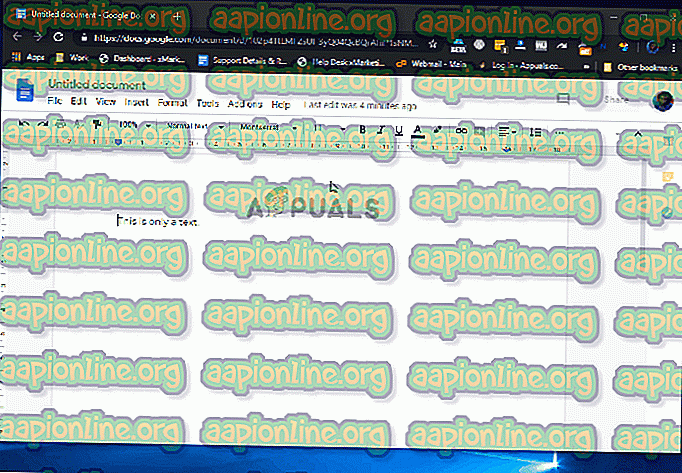
3. metode: lielo burtu lietojums cilts teksta redaktorā
Sublime Text joprojām ir viens no populārākajiem teksta redaktoriem, īpaši to programmu vai profesionāļu vidū, kuri strādā ar lielu kodu. Tāpat kā visi citi populārie teksta redaktori, Sublime Text ietver funkciju, kas ļaus mainīt vārdu lielo burtu lietojumu.
Lai lietotu lielo burtu lietojumu Sublime Text, noklikšķiniet uz izvēlnes Rediģēt (lentes augšpusē) un izvēlieties Konvertēt lielo burtu. Pēc tam no nākamās izvēlnes atlasiet vēlamo lielo burtu veidu.

Jūs varat izvēlēties no sadaļas Lielais, Lielais, Mazais un Apmaināmais.
Ja vēlaties visu padarīt ātrāku, varat izmantot arī īsinājumtaustiņus Command (Ctrl) + K un pēc tam vēlreiz nospiest Command (Ctrl), lai pārslēgtos starp 4 dažādām lielo burtu lietojuma opcijām.
4. metode: lielo burtu lietojums macOS
Mac datoru pozitīvā lieta ir tā, ka lielākajai daļai ar OS integrēto lietotņu ir iebūvēta gramatikas pārbaude kopā ar teksta lielo burtu lietojumu.
Teksta lielo burtu pielāgošana MacOS ir ļoti vienkārša. Viss, kas jums jādara, ir atlasīt tekstu, kuru vēlaties modificēt, pēc tam ar peles labo pogu noklikšķiniet uz tā, lai atvērtu konteksta izvēlni. Pēc tam virziet kursoru virs izvēlnes Transformācija un atlasiet vēlamo lielo burtu veidu. Jūs varat izvēlēties starp lielo un mazo burtu lietojumu vai lielo burtu lietojumu .

PIEZĪME: ja neredzat opcijas konteksta izvēlnē ar peles labo pogu, vienkārši noklikšķiniet uz zobrata ikonas lietotnes fonta iestatījumos, un jums tas būtu jāredz. Turklāt paturiet prātā, ka I A Writer un nedaudzās citās rakstīšanas lietotnēs, kuras var atrast MacOS, ir savas virsrakstu reģistra funkcijas. Tie varētu pievienot papildu opcijas standarta pārveidošanas izvēlnei.
5. metode: tiešsaistes lielo burtu lietojums
Ja vēlaties opciju, kas darbosies neatkarīgi no jūsu izmantotās operētājsistēmas, mēs iesakām izmantot bezmaksas tiešsaistes rīku. Šīs lietas darbosies neatkarīgi no jūsu OS, rediģējamā teksta veida vai lielo burtu veida, kurā jums jāpārveido.
Mēs pārbaudījām veselu virkni no tiem, pirms izvēlējāmies samierināties ar divām pamatotām iespējām - Convert Case vai Title Case . Abi rīki ir bezmaksas un automātiski pārveidos tekstu. Konvertēt lietu ir vienkāršāks interfeiss, kas to varētu padarīt pievilcīgāku personām, kuras nav tehniskas, taču funkcionalitātes ziņā vienīgais ieguvējs ir TitleCase.

Papildus daudzām dažādām reklāmguvumu iespējām, ieskaitot mazos burtus, sākuma burtu lietojumu, burtu lietojuma burtu burtu, defisei burtu lietojumu un daudz ko citu, jums ir arī iespēja automātiski saīsināt vai pat noņemt saišu pārtraukumus no jūsu teksta.
Varat arī izveidot virsrakstu reģistru paplašinājumus no noklusējuma saraksta vai pievienot savus pielāgotos.